Activați redirecționarea porturilor pentru Technicolor TC8715D
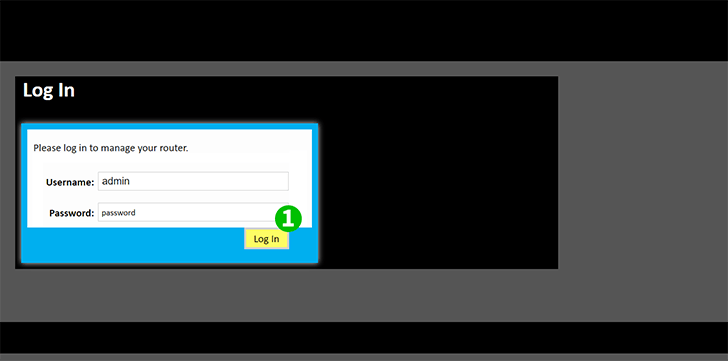
1 Conectați-vă la router cu numele de utilizator și parola (IP implicit: 192.168.0.1 - nume utilizator implicit: admin - parola implicită: password)
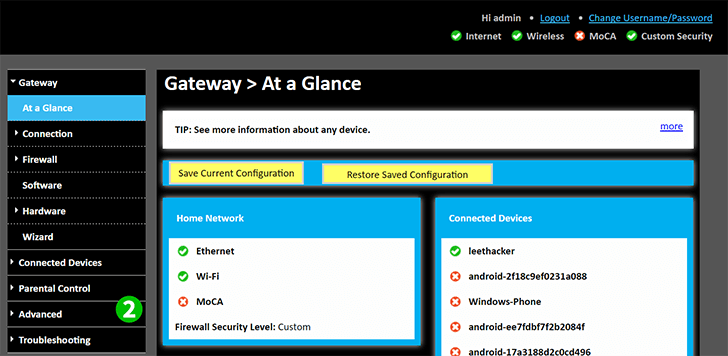
2 Faceți clic pe fila „Advanced” din meniul din stânga
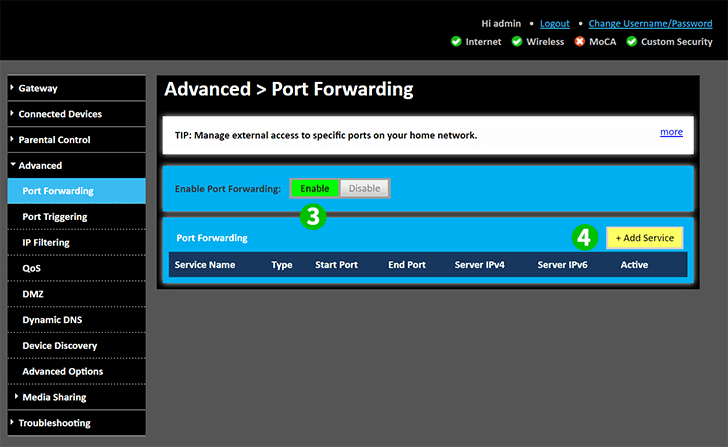
3 Faceți clic pe „Enable” pentru a activa „Port Forwarding”
4 Faceți clic pe butonul "+ Add Service", pentru a accesa următorul ecran
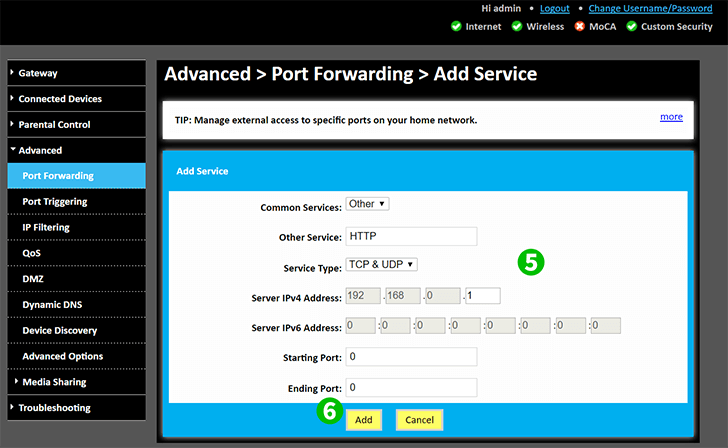
5 Selectați „Common Service” din „Other” și introduceți manual „HTTP” în câmpul „Other Service”. „TCP & UDP” vor fi deja selectate. Introduceți adresa IP (de preferință statică) a computerului în care rulează cFos Personal Net în câmpul „Server IPV4 Address” sau câmpul „Server IPV6 Address”, oricare este asociat cu rețeaua dvs.
6 Faceți clic pe butonul „Add”
Redirecționarea porturilor este acum configurată pentru computer!
Activați redirecționarea porturilor pentru Technicolor TC8715D
Instrucțiuni privind activarea port forwarding pentru Technicolor TC8715D